ช่วงนี้ผมได้ทำงานเกี่ยวกับไฟล์วิดีโอบ่อยมาก ตั้งแต่การโหลด แปลงไฟล์ แบ่งไฟล์ อัพโหลด ซึ่งขั้นตอนที่สำคัญก็คือการแปลงไฟล์ ในงานของผมคือ แปลงไฟล์ flv ไปเป็น avi เพื่อที่จะเอาไฟล์ avi ไปแบ่งเป็นส่วนๆจากอีกโปรแกรมหนึ่ง
ได้ลองโปรแกรมมาก็หลายตัว ทั้งฟรีทั้งเสียเงิน ถึงจะเป็นของเสียเงินแต่บางโปรแกรมมีการตั้งค่าที่ไม่ค่อยเหมาะเท่าไหร่หรือบางทีก็ปรับยาก ทำให้วิดีโอที่ได้ออกมามีขนาดใหญ่จนเกินไป จนกระทั่งผมได้เจอกับโปรแกรมนี้ครับ มีการทำงานและการตั้งค่าที่ยืดหยุ่นมาก EM Total Video Converter
– หลังจากดาวน์โหลดและทำการติดตั้งรวมถึงการใส่ยาแก้ไอไปแล้ว ที่หน้าจอจะมีไอคอนของโปรแกรมอยู่ 2 ตัว ในการใช้งานให้เข้าจาก Total Video Converter
– เมื่อเปิดโปรแกรมมาแล้ว จะได้หน้าตาของโปรแกรมแบบนี้ครับ
– เริ่มต้นการแปลงไฟล์ด้วยการกดที่ New Task –> Import Media Files
คำสั่งอื่นๆเป็นความสามารถเพิ่มเติมของโปรแกรม ต้องลองศึกษากันเอาเองครับ
– เลือกไฟล์ที่ต้องการแปลง ไฟล์ที่สนับสนุนก็เป้นไฟล์ที่เรารู้จักกันอยู่แล้ว อย่างในที่นี้ผมเลือกไฟล์ flv
– ต่อมาก็เป็นการเลือกชนิดไฟล์ Output มีให้เลือกหลายแบบ แต่ในที่นี้ผมจะเลือกเป็น avi โดยเลือกจากแท๊บ Video File และในตัวเลือก avi ก็ยังมีตัวเลือกย่อยๆลงไปอีก วิดีโอที่ผมจะแปลงไม่ได้ต้องการคุณภาพมากเท่าไหร่ ผมเลยเลือกที่กลางๆครับ เป็น MPEG4 AVI (เลือกมั่วๆไปก่อนครับ)
– เมื่อเลือกได้แล้ว ก็จะมีชื่อไฟล์และรายละเอียดอื่นๆอยู่ใน Task List ถ้าต้องการเพิ่มไฟล์อีก ก็ให้กด New Task ขั้นตอนอื่นๆก็ทำเหมือนเดิมครับ ต่อไปเป็นการปรับตั้งึค่าไฟล์วิด๊โอตามความต้องการครับ หรือถ้าไม่อยากยุ่งยากก็ให้เลือกจากที่โปรแกรมตั้งค่าให้เลย ในรูปคือ Ms MPEG4 AVI Normal quality สำหรับการตั้งค่าให้กด Setting ครับ
– ต่อไปก็เป็นการตั้งค่าวิดีโอ ส่วนนี้แล้วแต่ความต้องการนะครับ ว่าจะตั้งเสียง ภาพ ยังไง
อย่างของผมก็จะตั้งแบบนี้ เป็นการปรับเสียงและภาพให้เหมาะกับการอัพโหลดขึ้นเว็บครับ
เสร็จแล้วให้กด OK หรือถ้าจะเก็บเป็น Preset ก็เลือก Save&Apply –> Save As & Apply
– ตั้งเสร็จแล้วลองดูขนาดไฟล์ที่ได้ออกมาด้วยนะครับ ในภาพ “Convert:” หมายถึงไฟล์ต้นฉบับ ส่วน “To:” หมายถึงไฟล์ที่แปลงแล้ว ขนาดที่เห็นก็จะเป็นขนาดจริงๆของไฟล์ครับ ถ้าต้องการเล็กกว่านี้ก็ต้องไปลดคุณภาพของไฟล์จาก Setting
– ตั้งค่าครบแล้ว ก็ให้กด Convert Now เพื่อเริ่มการแปลงไฟล์ ระยะเวลาขึ้นอยู่กับสเปคเครื่องและไฟล์ที่แปลง
ในภาพเป้นการแปลงไฟล์ Flv ขนาด 87 MB ไปเป็น AVI สเปคเครื่องผมคือ P4 2.2G ,RAM 512 MB
ใช้เวลาประมาณ 7.30 นาทีครับ
ลองเอาไปประยุกต์ใช้งานดูครับ โปรปแกรมนี้แปลงไฟด้ทั้งภาพ เสียง ไฟล์วิดีโอก็รองรับเยอะมาก
แปลงแล้วสามารถนำไปใช้ร่วมกับโปรแกรมอื่นๆได้ อย่างไม่มีปัญหาครับ




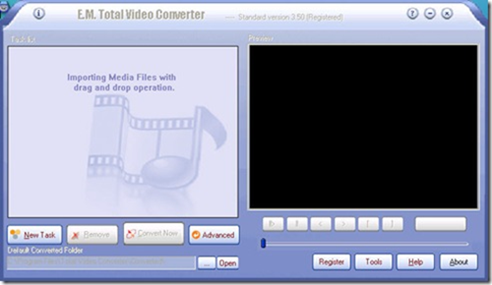



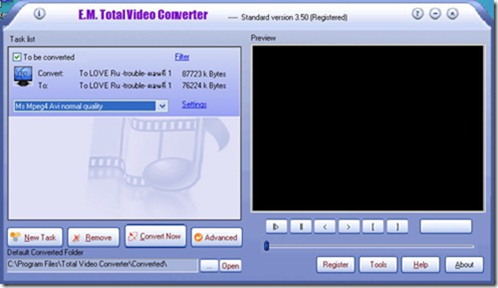


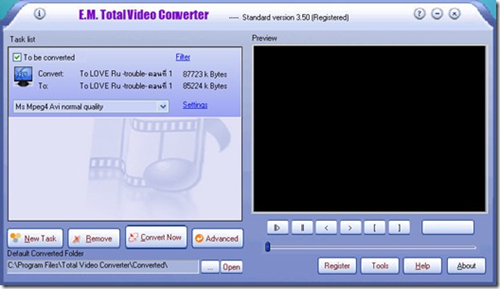
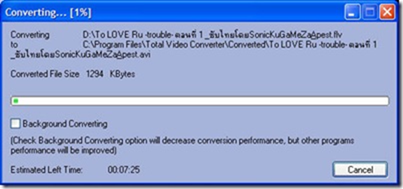














No comments: